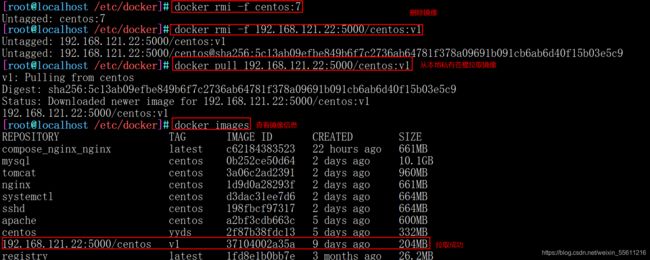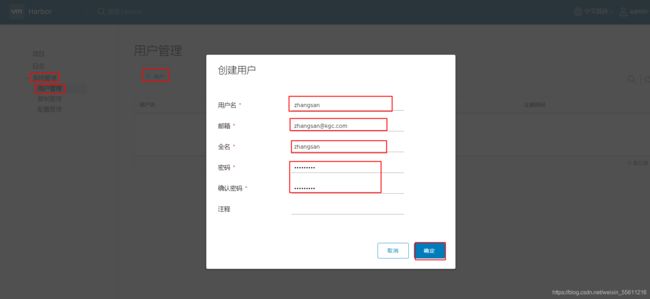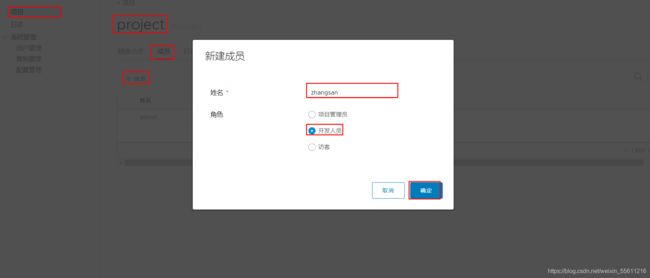Docker------搭建本地私有仓库及Horbor私有仓库
目录
- 一.搭建本地私有仓库
- 二.Docker--Harbor私有仓库部署与管理
-
- 1.Harbor简介
-
- ①什么是Harbor
- ②Harbor 的特性
- ③Harbor 的构成
- 2.Harbor 部署
-
- ①部署Docker-Compose服务
- ②部署Harbor服务
- ③启动Harbor
- ④查看Harbor 启动镜像
- ⑤创建一个新项目
- 三.维护管理Harbor
-
- 1.通过Harbor Web创建项目
- 2.创建Harbor用户
-
- ①创建用户并分配权限
- ②添加项目成员
- ③在客户端上使用普通账户操作镜像
- 3.查看日志
- 4.修改Harbor.cfg 配置文件
- 5.移除Harbor服务容器同时保留镜像数据/数据库,并进行迁移
-
- ①移除Harbor服务容器
- ②持久数据
- 6.如需重新部署,需要移除Harbor服务容器全部数据
一.搭建本地私有仓库
#首先下载registry 镜像
docker pull registry
#在daemon.json文件中添加私有镜像仓库地址
vim /etc/docker/daemon.json
{
"insecure-registries":["192.168.121.22:5000"], #添加,注意用逗号结尾
"registry-mirrors":["https://3e87onjf.mirror.aliyuncs.com"]
}
systemctl restart docker.service
#运行registry 容器
docker run -itd -v /data/registry:/var/1ib/registry -p 5000:5000 --restart=always --name registry registry:latest
-itd: 在容器中打开一个伪终端进行交互操作,并在后台运行
-v:把宿主机的/data/registry目录绑定到容器/var/1ib/registry目录(这个目录是registry容器中存放镜像文件的目录),来实现数据的持久化;
-p:映射端口;访问宿主机的5000端口就访问到registry容器的服务了
--restart=always:这是重启的策略,在容器退出时总是重启容器
-name registry:创建容器命名为registry
registry:latest:这个是刚才pull下来的镜像
Docker容器的重启策略
no:默认策略,在容器退出时不重启容器
on-failure:在容器非正常退出时(退出状态非0),才会重启容器
on-failure:3 :在容器非正常退出时重启容器,最多重启3次
always:在容器退出时总是重启容器
unless-stopped:在容器退出时总是重启容器,但是不考虑在Docker守护进程启动时就已经停止了的容器
#为镜像打标签
docker tag centos:7 192.168.121.22:5000/centos:v1
#上传到私有仓库
docker push 192.168.121.22:5000/centos:v1
#列出私有仓库的所有镜像
curl http://192.168.121.22:5000/v2/_catalog
#出私有仓库的centos 镜像有哪些tag
curl http://192.168.121.22:5000/v2/centos/tags/list
#先删除原有的centos的镜像,再测试私有仓库下载
docker rmi -f 37104002a35a
docker pull 192.168.121.22:5000/centos:v1
二.Docker–Harbor私有仓库部署与管理
1.Harbor简介
①什么是Harbor
Harbor 是VMware 公司开源的企业级Docker Registry 项目,其目标是帮助用户迅速搭建一个企业级的Docker Registry 服务。
Harbor以Docker 公司开源的Registry 为基础,提供了图形管理UI、基于角色的访问控制(Role Based AccessControl)、AD/LDAP集成、以及审计日志(Auditlogging)等企业用户需求的功能,同时还原生支持中文。
Harbo的每个组件都是以Docker容器的形式构建的,使用docker-compose来对它进行部署。用于部署Harbor的docker-compose模板位于harbor/ docker-compose.yml。
②Harbor 的特性
1、基于角色控制:用户和仓库都是基于项目进行组织的,而用户在项目中可以拥有不同的权限。
2、基于镜像的复制策略:镜像可以在多个Harbor实例之间进行复制(同步)。
3、支持LDAP/AD:Harbor可以集成企业内部已有的AD/LDAP(类似数据库的一张表),用于对已经存在的用户认证和管理。
4、镜像删除和垃圾回收:镜像可以被删除,也可以回收镜像占用的空间。
5、图形化用户界面:用户可以通过浏览器来浏览,搜索镜像仓库以及对项目进行管理。
6、审计管理:所有针对镜像仓库的操作都可以被记录追溯,用于审计管理。
7、支持RESTful API: RESTful API提供给管理员对于Harbor 更多的操控,使得与其它管理软件集成变得更容易。
8、Harbor和docker registry的关系: Harbor实质上是对docker registry做了封装,扩展了自己的业务模板。
③Harbor 的构成
Harbor 在架构上主要有Proxy、 Registry、 Core services、 Database ( Harbor-db) 、Log collector (Harbor-log) 、Job services六个组件。
●Proxy: Harbor 的Registry、 UI、Token服务等组件,都处在nginx 反向代理后边。该代理将来自浏览器、docker clients的请求转发到后端不同的服务上。
●Registry:负责储存Docker镜像,并处理Docker push/pull命令。由于要对用户进行访问控制,即不同用户对Docker镜像有不同的读写权限,Registry会指向一个Token服务,强制用户的每次Docker pull/push 请求都要携带一个合法的Token,Registry会通过公钥对Token进行解密验证。
●Core services: Harbor的核心功能,主要提供以下3个服务:
1) UI (harbor-ui) :提供图形化界而,帮助用户管理Registry.上的镜像( image),并对用户进行授权。
2) WebHook: 为了及时获取Registry上image状态变化的情况,在Registry上配置Webhook, 把状态变化传递给UI模块。
3) Token服务:负责根据用户权限给每个Docker push/pull 命令签发Token。 Docker 客户端向Registry服务发起的请求,如果不包含Token,会被重定向到Token服务,获得Token 后再重新向Registry进行请求。
●Database (harbor -db):为core services提供数据库服务,负责储存用户权限、审计日志、Docker镜像分组信息等数据。
●Job services: 主要用于镜像复制,本地镜像可以被同步到远程Harbor实例上。
●Log collector (harbor-log) :负责收集其他组件的日志到一个地方。
2.Harbor 部署
| 服务器 | 系统 | IP地址 | 安装服务 |
|---|---|---|---|
| Harbor服务器 | CentOS | 192.168. 80.10 | docker-ce、docker-compose、 harbor-offline-v1.2.2 |
| client服务器 | CentOS | 192.168.80.15 | docker-cer |
①部署Docker-Compose服务
//下载或者上传Docker-Compose
curl -L https://github.com/docker/compose/releases/download/1.21.1/docker-compose-`uname -s`-`uname -m` -o
/usr/local/bin/docker-compose
chmod +x /usr/local/bin/docker-compose
docker-compose -v
②部署Harbor服务
\\下载或上传Harbor 安装程序
wget http:///harbor.orientsoft.cn/harbor-1.2.2/harbor-offline-installer-v1.2.2.tgz
tar zxvf harbor-offline-installer-v1.2.2.tgz -C /usr/local/
\\修改harbor安装的配置文件
vim /usr/local/harbor/harbor.cfg
--5行--修改,设置为Harbor服务器的IP地址或者域名
hostname = 192.168.121.22
--59行--指定管理员的初始密码,默认的用户名/密码是admin/Harbor12345
harbor_admin_password = Harbor12345
关于Harbor.cfg 配置文件中有两类参数:所需参数和可选参数
①所需参数:这些参数需要在配置文件Harbor.cfg中设置。如果用户更新它们并运行install.sh 脚本重新安装Harbour。
参数将生效。具体参数如下:
●hostname:用于访问用户界面和register服务。它应该是目标机器的IP地址或完全限定的域名(FQDN) ,例如192.168.121.22 或hub.kgc.cn。不要使用localhost 或127.0.0.1为主机名。
●ui_url protocol: (http或https, 默认为http) 用于访问UI和令牌/通知服务的协议。如果公证处于启用状态,则此参数必须为https。
●max_ job_workers:镜像复制作业线程。
●db_ password: 用于db_auth 的MySQL数 据库root用户的密码。
●customize_crt:该属性可设置为打开或关闭,默认打开。打开此属性时,准备脚本创建私钥和根证书,用于生成/验证注册表令牌。当由外部来源提供密钥和根证书时,将此属性设置为off。
●ssl_cert: ssL证书的路径,仅当协议设置为https时才应用。
●secretkey_path:用于在复制策略中加密或解密远程register密码的密钥路径。
②可选参数:这些参数对于更新是可选的,即用户可以将其保留为默认值,并在启动Harbor后在WebUI上进行更新。如果进入Harbor.cfg, 只会在第一 次启动Harbor 时生效,随后对这些参数的更新,Harbor.cfg将被忽略。
注意:如果选择通过UI设置这些参数,请确保在启动Harbor后立即执行此操作。具体来说,必须在注册或在Harbor中创建任何新用户之前设置所需的auth_mode。当系统中有用户时(除了默认的admin 用户),auth_mode不能被修改。
具体参数如下:
●Email: Harbor需要该参数才能向用户发送“密码重置"电子邮件,并且只有在需要该功能时才启用。请注意,在默认情况下SSL连接时没有启用。如果SMTP服务器需要SSL,但不支持STARTTLS, 那么应该通过设置启用SSL email_ssl = TRUE
●harbour_admin_password: 管理员的初始密码,只在Harbour第一次启动时生效。 之后,此设置将被 忽略,并且应在UI中设置管理员的密码。请注意,默认的用户名/密码是admin/Harbor12345。
●auth_mode:使用的认证类型,默认情况下,它是db_auth, 即凭据存储在数据库中。对于LDAP身份验证,请将其设置为ldap_auth。
●self_registration: 启用/禁用用户注册功能。禁用时,新用户只能由Admin用户创建,只有管理员用户可以在Harbour中创建新用户。注意:当auth_mode设置为ldap_auth时,自注册功能将始终处于禁用状态,并且该标志被忽略。
●Token_expiration: 由令牌服务创建的令牌的到期时间(分钟),默认为30分钟。
●project_creation_restriction: 用于控制哪些用户有权创建项目的标志。默认情况下,每个人都可以创建一个项目。如果将其值设置为“adminonly",那么只有admin可以创建项目。
●verify_remote_cert: 打开或关闭,默认打开。此标志决定了当Harbor与远程register 实例通信时是否验证SSL/TLS 证书。
将此属性设置为off将绕过SSL/TLS验证,这在远程实例具有自签名或不可信证书时经常使用。
另外,默认情况下,Harbour将镜像存储在本地文件系统上。在生产环境中,可以考虑使用其他存储后端而不是本地文件系统,如S3、Openstack Swif、 Ceph等对象存储。但需要更新common/ templates/ registry/config. yml文件。
③启动Harbor
cd /usr/local/harbor/
./install.sh
④查看Harbor 启动镜像
cd /usr/local/harbor/
docker-compose ps
⑤创建一个新项目
\\浏览器访问: http://192.168.121.22登录Harbor WEB UI界面,默认的管理员用户名和密码是admin/Harbor12345
\\输入用户名和密码登录界而后可以创建一个新项目。点击“+项目”按钮
\\填写项目名称为“project",点击“确定”按钮,创建新项目
\\此时可使用Docker 命令在本地通过127.0.0.1 来登录和推送镜像。默认情况下,Registry 服务器在端口80上侦听。
//登录Harbor
docker login [-u admin -P Harbor12345] http://127.0.0.1
//下载镜像进行测试
docker pull nginx
//将镜像打标签
格式: docker tag镜像:标签仓库IP/项目 名称/镜像名:标签
docker tag nginx:latest 127.0.0.1/project/nginx:v1
上传镜像
docker push 127.0.0.1/project/ningx:v1
三.维护管理Harbor
1.通过Harbor Web创建项目
在Harbor 仓库中,任何镜像在被push到regsitry 之前都必须有一个自己所属的项目。
单击“+项目”,填写项目名称,项目级别若设置为"私有",则不勾选。如果设置为公共仓库,则所有人对此项目下的镜像拥有读权限,命令
行中不需要执行"Docker login"即可下载镜像,镜像操作与Docker Hub一致。
2.创建Harbor用户
①创建用户并分配权限
在Web 管理界面中单击系统管理->用户管理-> +用户,
填写用户名为"kgc-zhangsan",邮箱为“[email protected]",全名为“zhangsan",密码为"Abc123456",注释为“管理员”(可省略)。
附:用户创建成功后,单击左侧“…”按钮可将上述创建的用户设置为管理员角色或进行删除操作,本例不作任何设置。
②添加项目成员
单击项目->project> 成员-> +成员,填写上述创建的用户zhangsan并分配角色为“开发人员”。
附:此时单击左侧“…"按钮仍然可对成员角色进行变更或者删除操作
③在客户端上使用普通账户操作镜像
//删除上述打标签的本地镜像
docker rmi 127.0.0.1/project/ningx:v1
3.查看日志
4.修改Harbor.cfg 配置文件
要更改Harbour的配置文件中的可选参数时,请先停止现有的Harbour实例并更新Harbor.cfg; 然后运行prepare脚本来填充配置;
最后重新创建并启动Harbour的实例.
使用docker-compose管理Harbor时,必须在与docker-compose.yml相同的目录中运行。
cd /usr/local/harbor
docker-compose down -v
vim harbor.cfg
#只能修改可选参数
./prepare
docker-compose up -d
//如果有以下报错,需要开启防火墙firewalld 服务解决
Creating network "harbor_harbor" with the default driver
ERROR: Failed to Setup IP tables: Unable to enable SKIP DNAT rule:(iptables failed: iptables --wait -t nat -I DOCKER
-i br-b53c314f45e8 -j RETURN: iptables: No chain/target/match by that name
(exit status 1))
systemctl restart firewalld.service
docker-compose up -d
5.移除Harbor服务容器同时保留镜像数据/数据库,并进行迁移
在Harbor服务器上操作
①移除Harbor服务容器
cd /usr/ local/harbor
docker-compose down -v
②持久数据
如镜像,数据库等在宿主机的/data/目录下,日志在宿主机的/var/log/Harbor/目录下
cd /data/registry/docker/registry/v1/repositories/project
tar zcvf nginx-registry.tar.gz ./*
6.如需重新部署,需要移除Harbor服务容器全部数据
cd /usr/local/harbor
docker-compose down -v
rm -rf /data/database
rm -r /data/registry
![]()